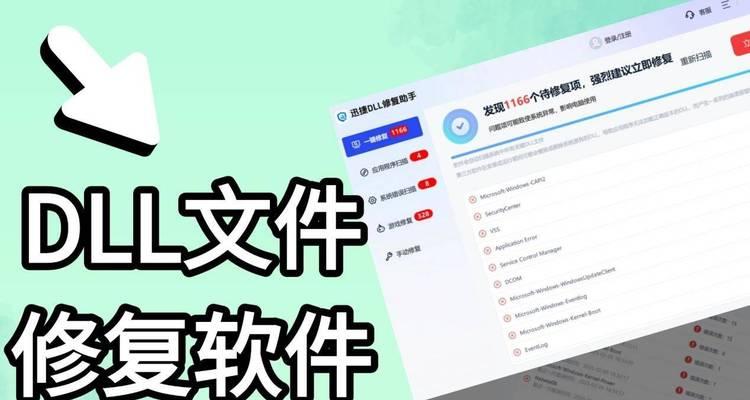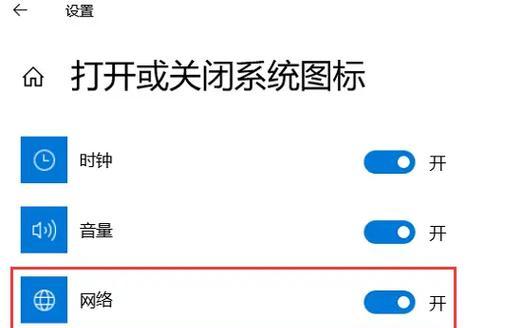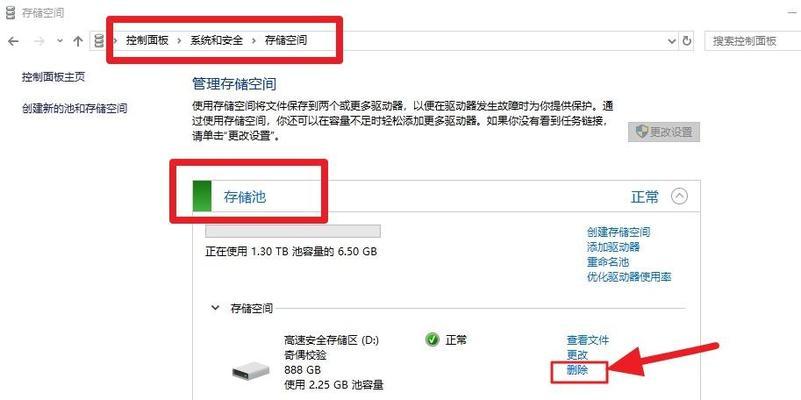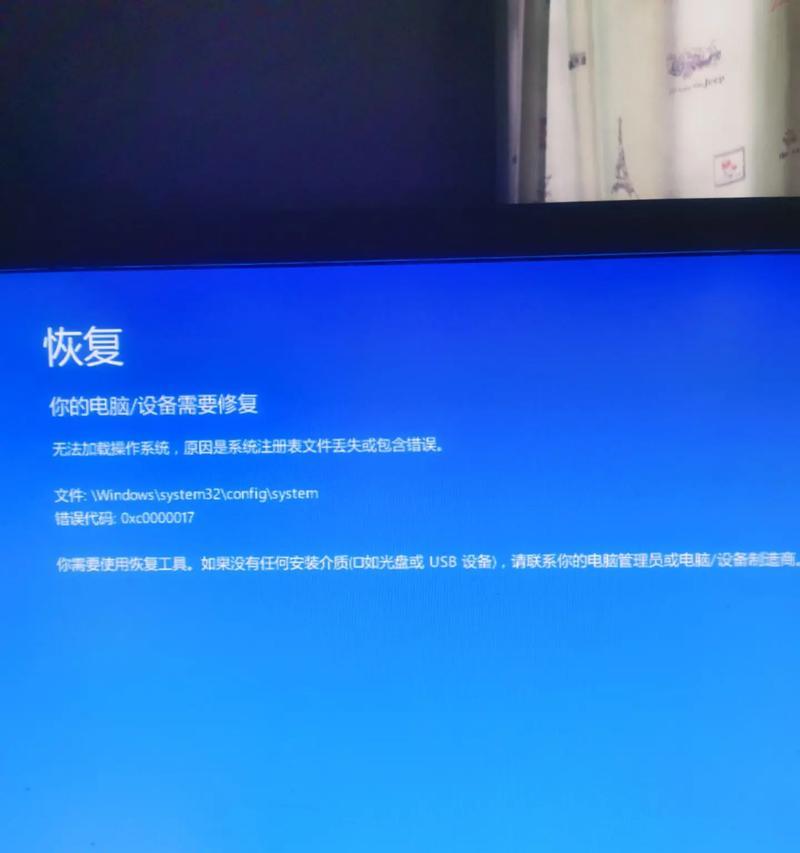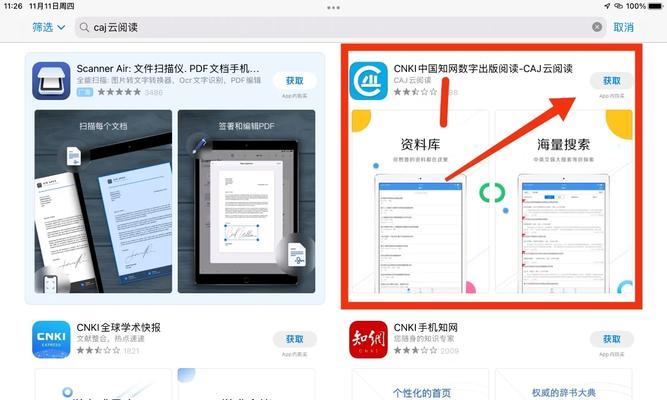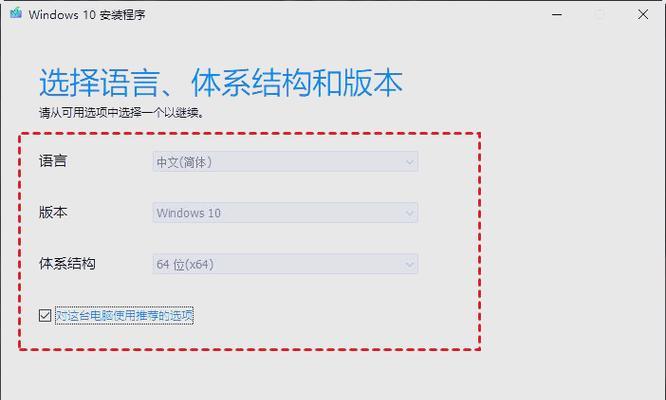随着时间的推移,电脑的性能可能会逐渐变慢,软件的安装和卸载也会导致系统出现一些问题。此时,重装系统是解决这些问题的有效方法之一。本篇文章将为您提供戴尔Win7重装系统的详细教程,以帮助您快速恢复电脑的正常运行。
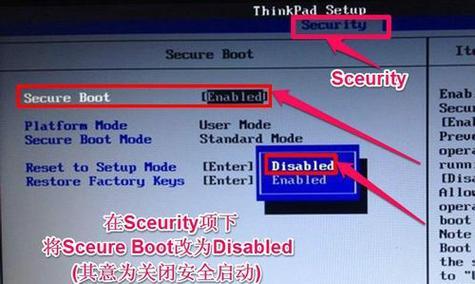
备份重要文件和数据
在进行系统重装之前,首先需要备份重要文件和数据,包括个人文档、照片、音乐等。这样可以避免在系统重装过程中数据丢失的风险。
准备系统安装盘或U盘
为了进行Win7重装系统,您需要准备一个戴尔Win7安装盘或U盘。如果您没有安装盘或U盘,可以尝试联系戴尔客服获取。

设置启动项为光驱或U盘
在开始重装系统之前,需要进入电脑的BIOS设置,将启动项设置为光驱或U盘。这样才能从安装盘或U盘启动电脑。
重启电脑并按照提示进入安装界面
将系统安装盘或U盘插入电脑后,重启电脑。按照屏幕上的提示,进入安装界面。
选择语言、时间和货币格式
在进入安装界面后,根据个人喜好选择语言、时间和货币格式。这些设置可以根据个人需求进行调整。
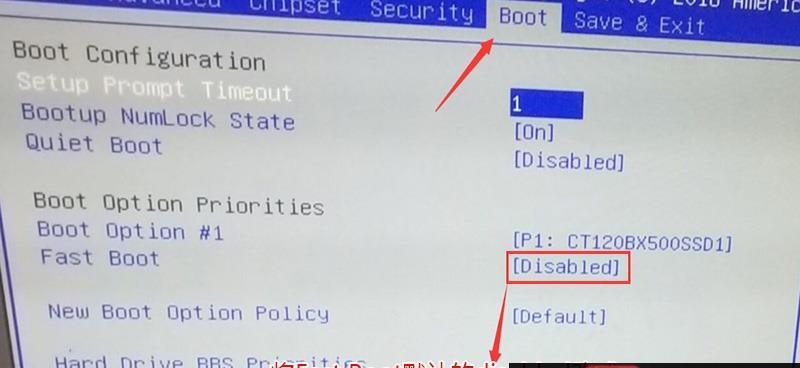
点击“安装现在”开始安装
在安装界面上,点击“安装现在”按钮,开始进行Win7系统的安装。系统会自动进行文件复制和安装过程。
同意软件许可协议
在安装过程中,会弹出软件许可协议的界面。仔细阅读并同意相关协议后,才能继续进行系统安装。
选择安装类型
根据个人需求,选择不同的安装类型。一般情况下,建议选择“自定义(高级)”选项,以便更好地管理磁盘空间。
选择安装位置
根据个人需求,选择系统的安装位置。可以选择已有的分区进行安装,也可以新建分区进行安装。
等待系统安装完成
在选择安装位置后,系统会自动进行文件的拷贝和配置。这个过程可能需要一定的时间,请耐心等待系统安装完成。
设置用户名和密码
在系统安装完成后,需要设置管理员账户的用户名和密码。请确保设置一个安全且易记的密码,以保护您的电脑安全。
安装驱动程序
在完成系统安装后,还需要安装相应的驱动程序。您可以从戴尔官网上下载并安装最新的驱动程序,以确保电脑的正常运行。
安装常用软件和工具
在驱动程序安装完成后,可以开始安装您常用的软件和工具,如办公软件、浏览器等。这样可以使电脑更加方便和实用。
还原个人文件和数据
在系统重装之后,可以将之前备份的个人文件和数据还原到电脑中。这样可以保留您的个人资料,并恢复到之前的使用状态。
系统优化与维护
在系统重装完成后,可以进行一些系统优化和维护工作,如清理垃圾文件、更新系统补丁等。这样可以保持电脑的良好性能。
通过本篇文章中提供的戴尔Win7重装系统教程,您可以轻松地完成系统重装过程,使电脑恢复到出厂时的状态。请按照教程中的步骤进行操作,并注意备份重要文件和数据,以免造成不必要的损失。希望本文对您有所帮助!